3DMax如何制作现代鞋柜?
在我们生活中鞋柜常见的用于收纳各种鞋子的储物柜体。在我们设计室内图时经常需要制作到,那么我们应该怎么制作呢?其实很简单,下面我就带大家了解一下,3DMax如何制作现代鞋柜,希望能帮助到大家,感兴趣的小伙伴可以关注了解下
工具/软件
电脑型号:联想(lenovo)天逸510s; 系统版本:Windows7; 软件版本:3DMax2012
方法/步骤
第1步
打开3DMax2012软件,点击【创建】-【图形】-【矩形】,在顶视图中绘制一个矩形图案并设置好图案的各个参数。选中图案,点击【修改】-【挤出】,挤出数量设置为:25,完成鞋柜顶板模型的制作:





第2步
切换到左视图,点击【创建】-【图形】-【矩形】,在左视图中绘制出另一个矩形图案并设置好图案的各个参数。选中图案,点击【修改】-【挤出】,挤出数量设置为:18,完成鞋柜侧板模型的制作并移动复制出两个模型副本;

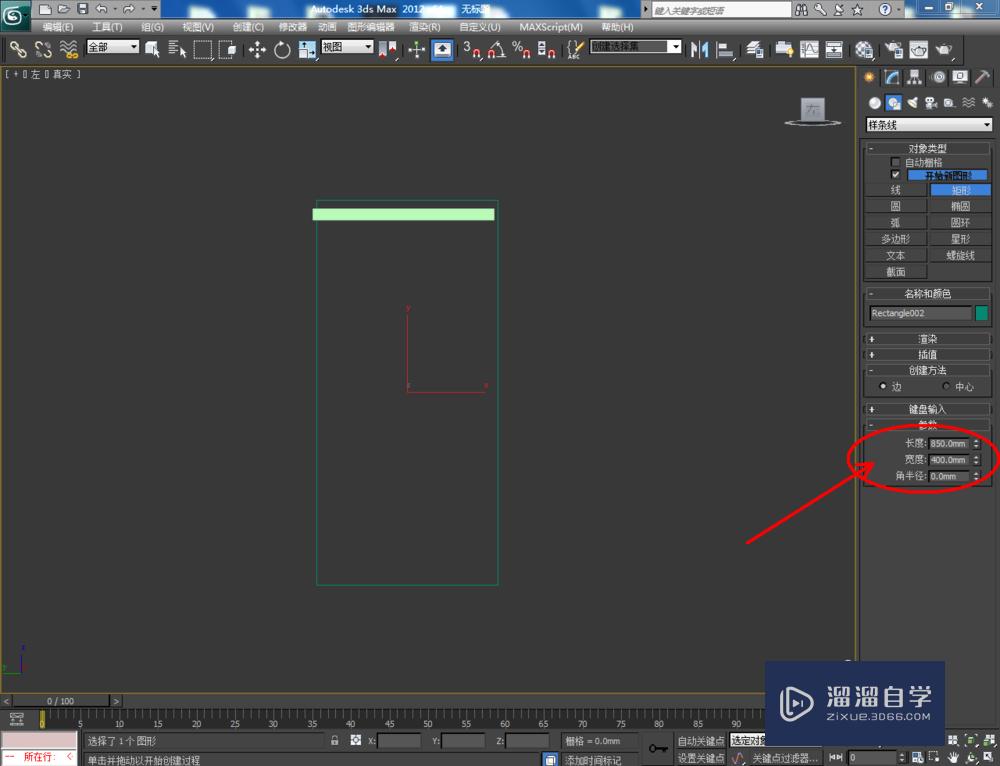




第3步
点击【创建】-【图形】-【矩形】,在顶视图中绘制一个矩形图案并设置好图案的各个参数。选中图案,点击【修改】-【挤出】,挤出数量设置为:18,完成鞋柜底板模型的制作。框选所有模型,点击鼠标右键-【转换为】-【转换为可编辑多边形】;

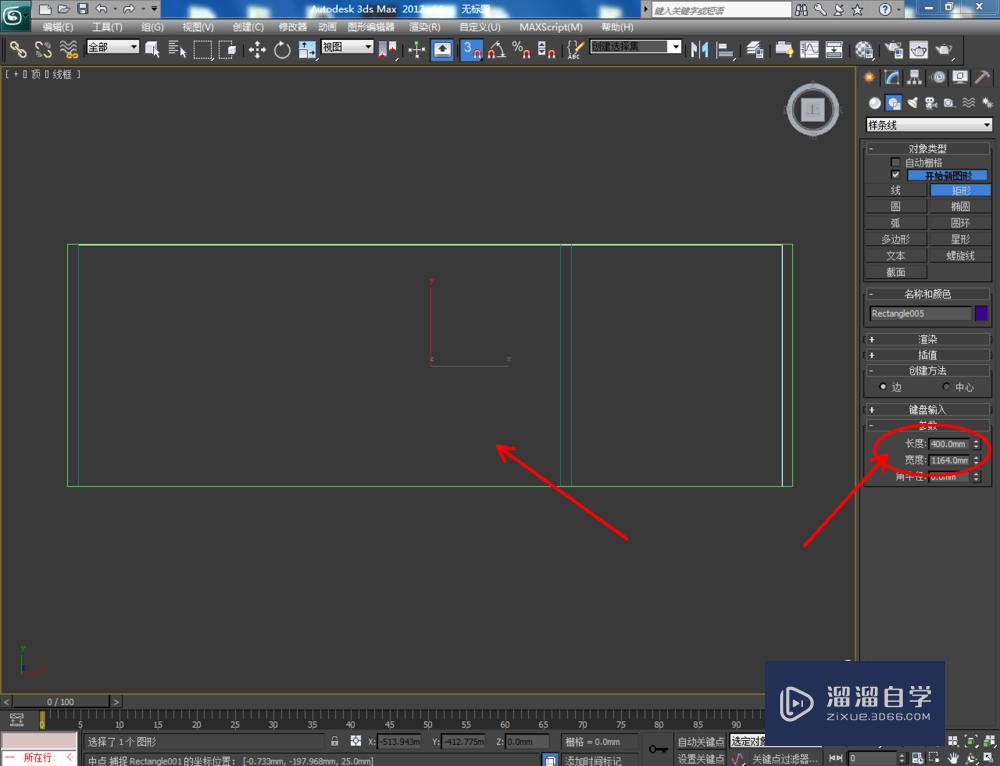



第4步
将所有柜板转换为多边形后,选中图示柜板,点击右边工作栏中的【顶点】图标,按对图示柜板上的节点进行调整,完成鞋柜中各层板模型的制作(如图所示);


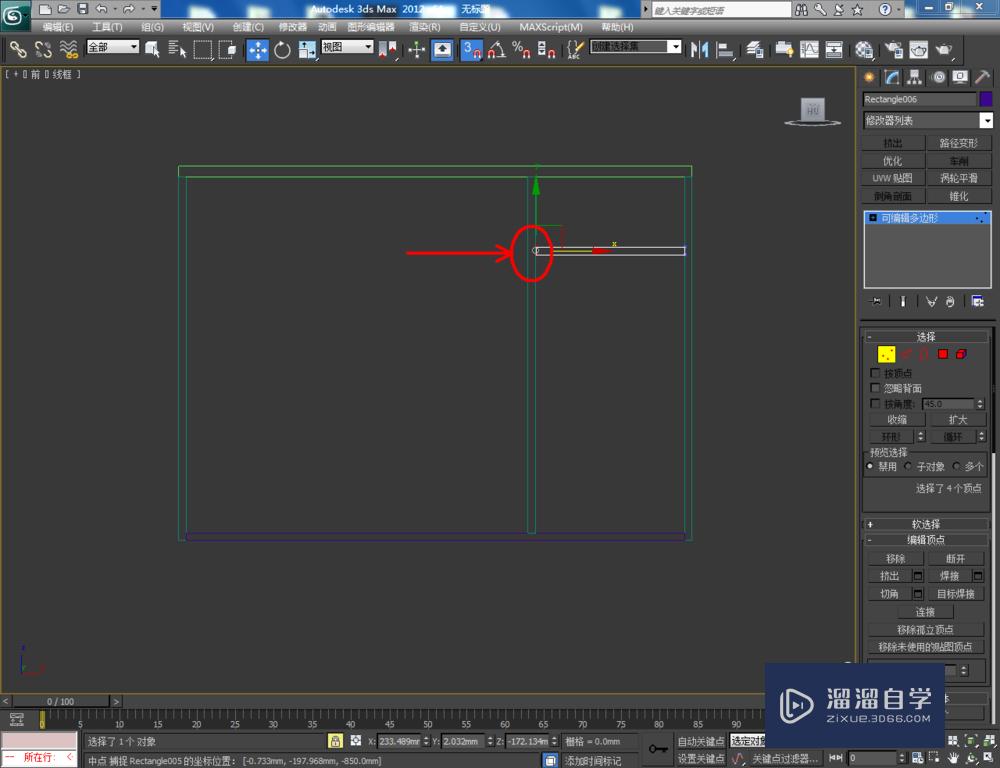
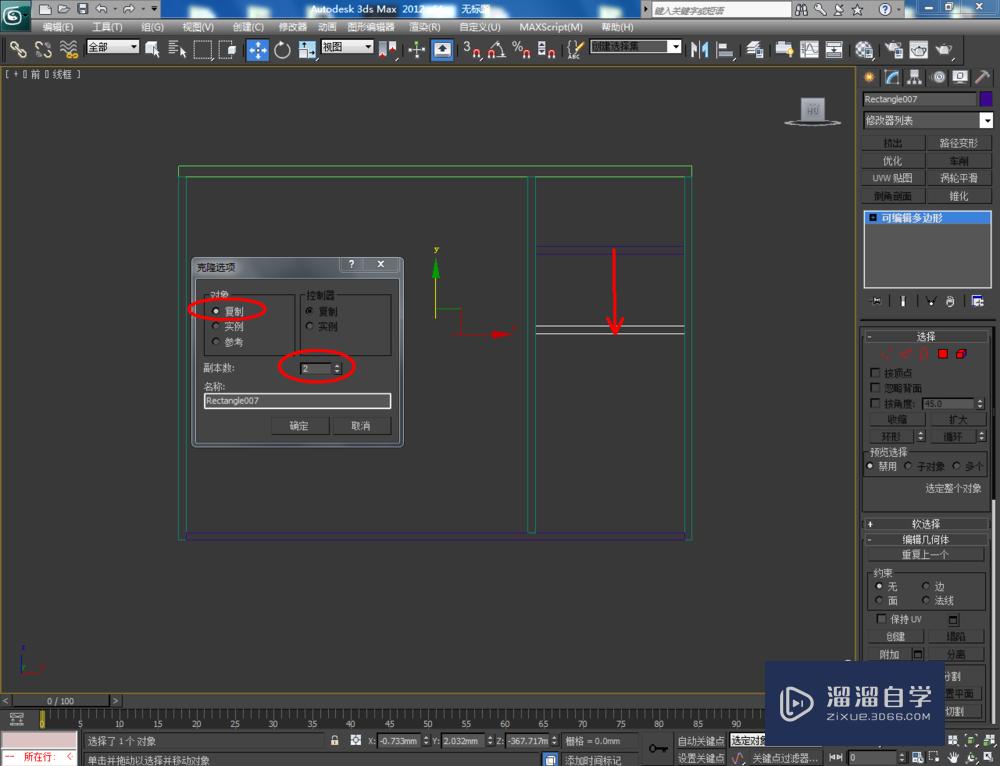

第5步
切换到前视图,点击【创建】-【图形】-【矩形】,在前视图中图示位置绘制出一个矩形图案并设置好图案的各个参数。选中图案,点击【修改】-【挤出】,挤出数量设置为:18,完成背板模型制作。完成后,拉动复制出一个模型副本作为鞋柜门板基本体(如图所示);
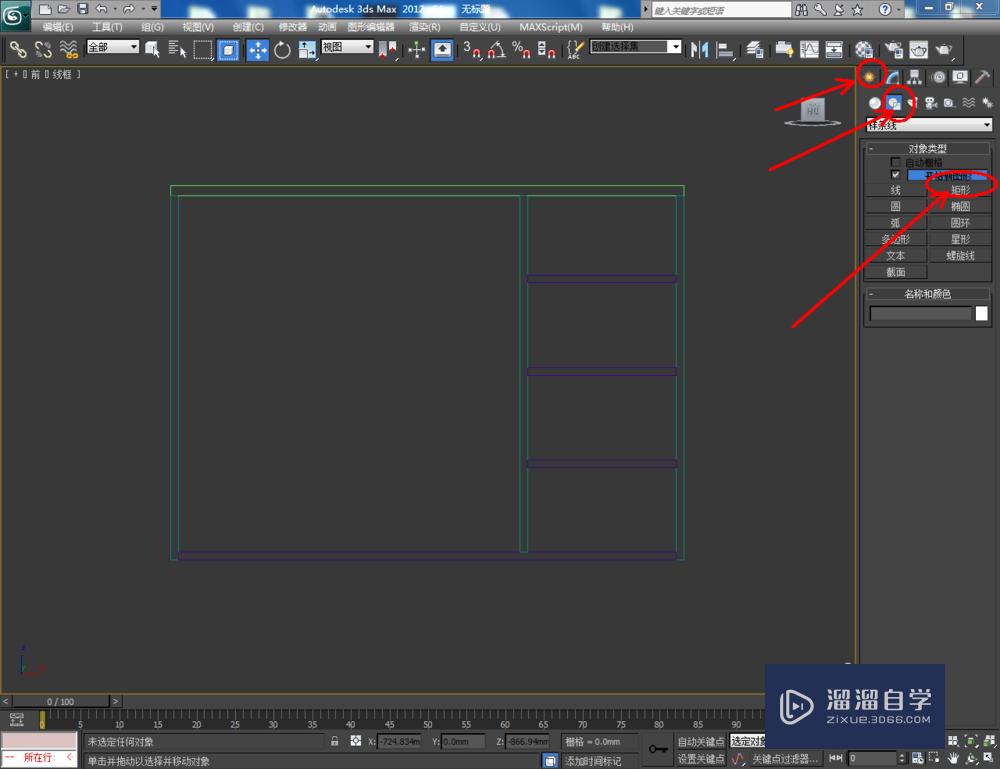

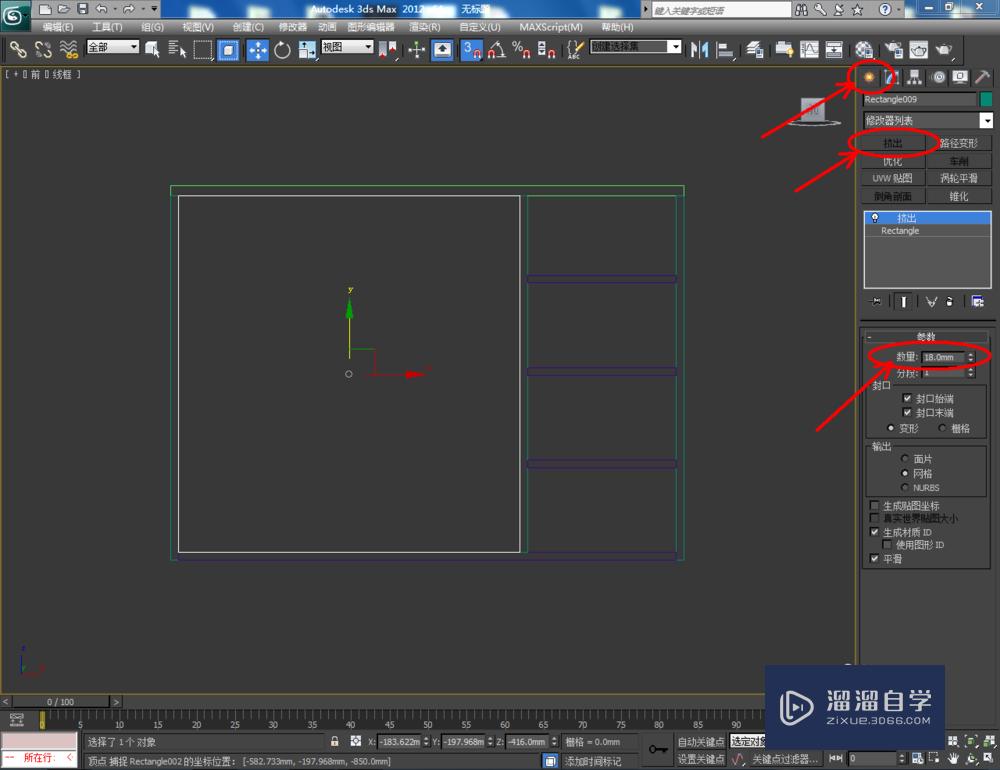

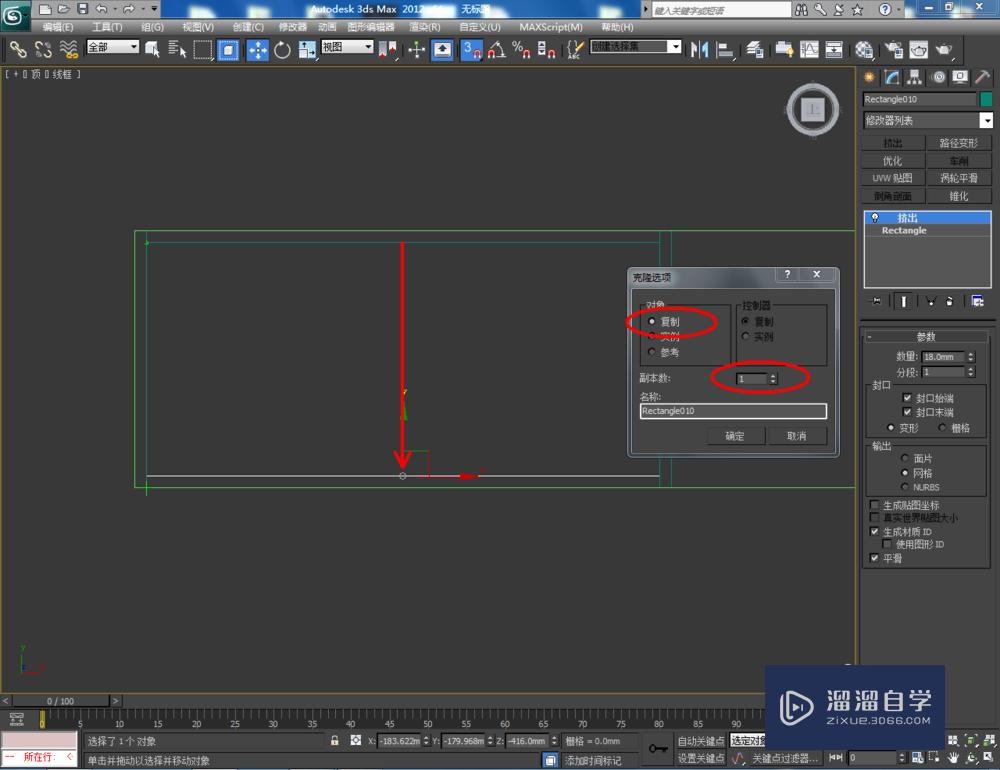

第6步
选中门板基本体,点击鼠标右边-【转换为】-【转换为可编辑多边形】。通过使用可编辑多边形中边的【连接】与【挤出】,完成鞋柜门板模型的制作(如图所示);


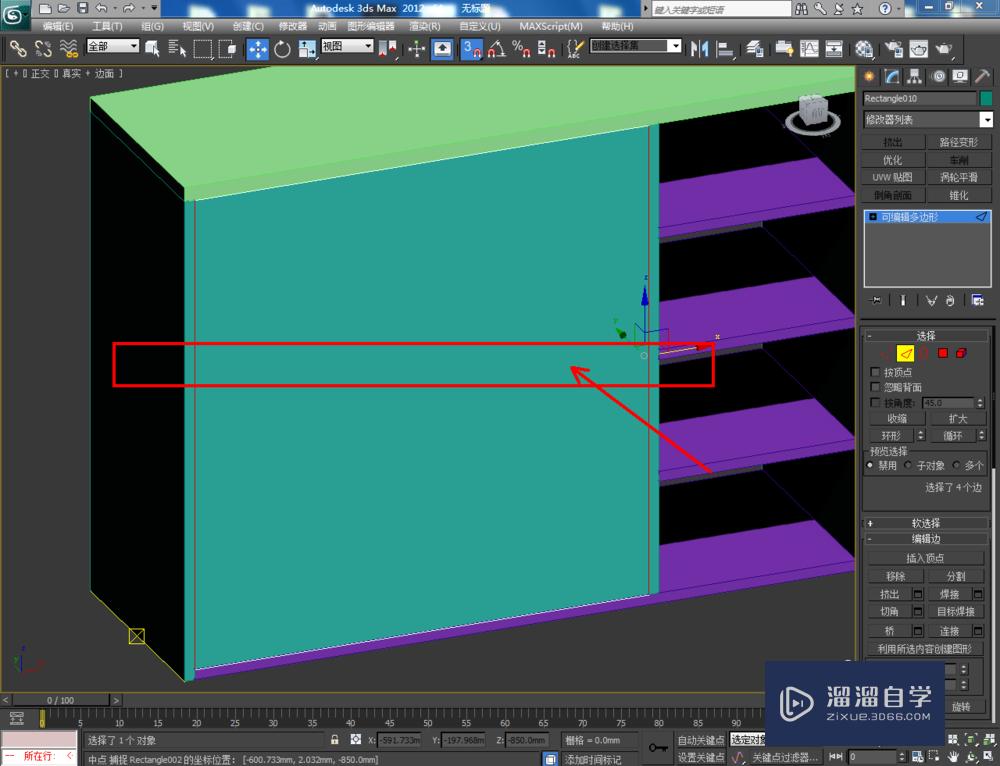

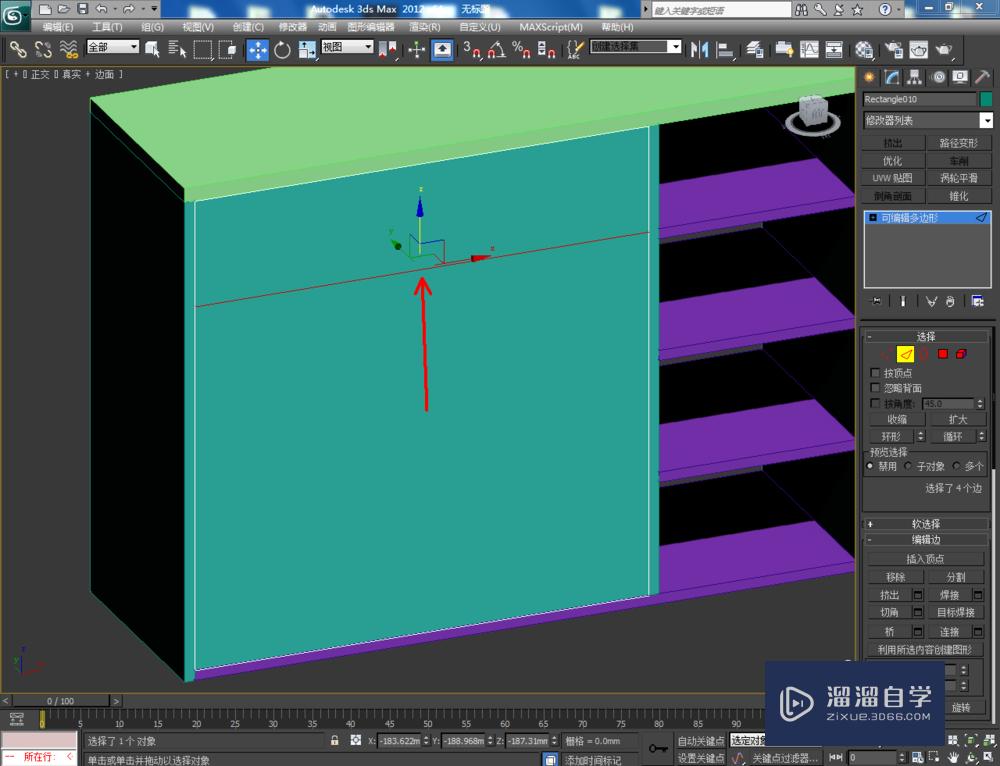
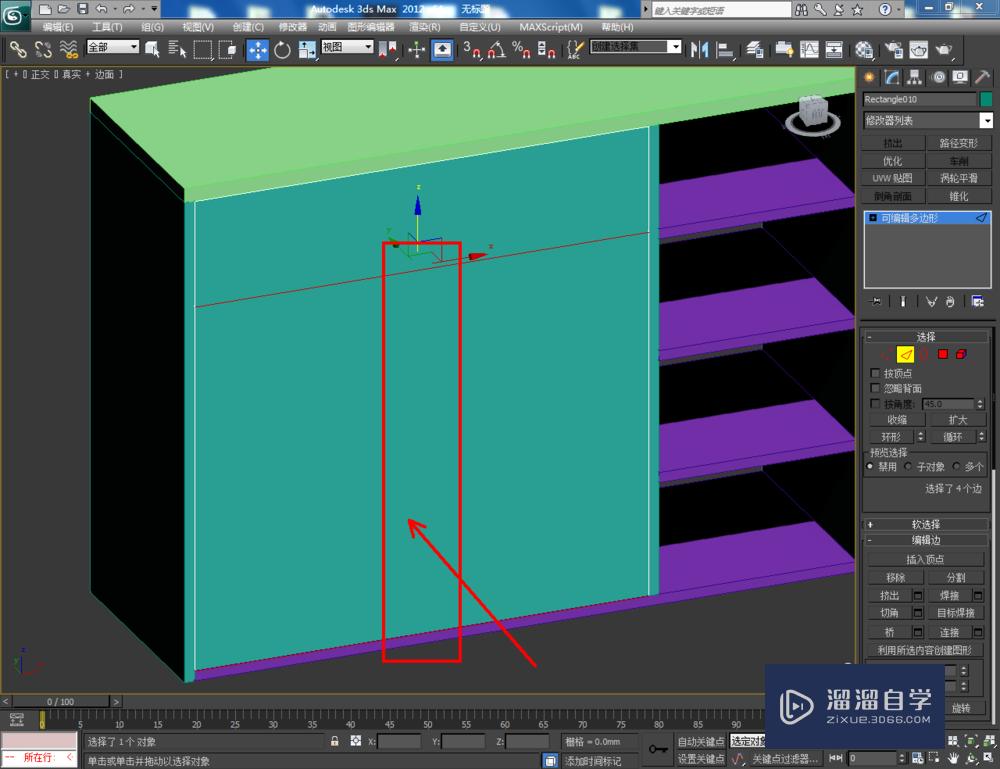




第7步
点击【创建】-【图形】-【矩形】,按图示绘制一个矩形图案并将图案转换为样条线后,对矩形图案进行轮廓处理。选中轮廓后的图案,点击【挤出】,并按图示设置好挤出的各个参数;




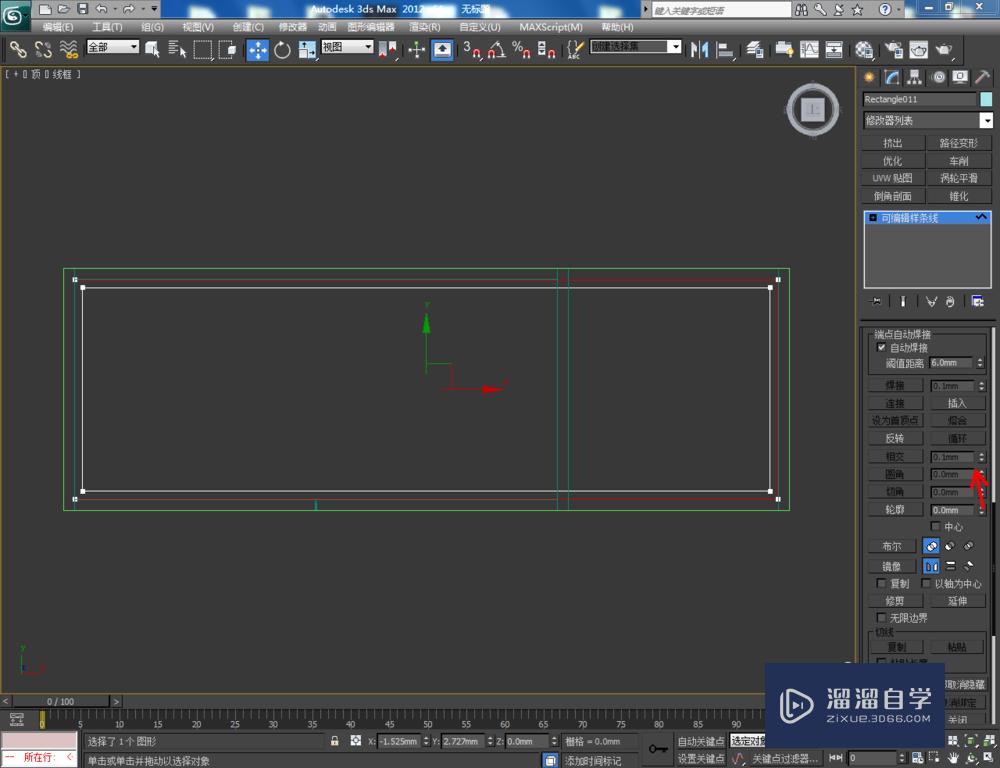


第8步
点击【创建】-【几何体】-【圆柱体】,绘制一个圆柱体模型并按图示设置好圆柱体的各个参数。点击【修改】-【锥化】,设置好锥化参数后,将模型转换为可编辑多边形并对模型上的节点进行调整,完成柜脚模型的制作。通过移动和复制,完成其余柜脚模型的制作后,我们的鞋柜模型就全部制作完成了。




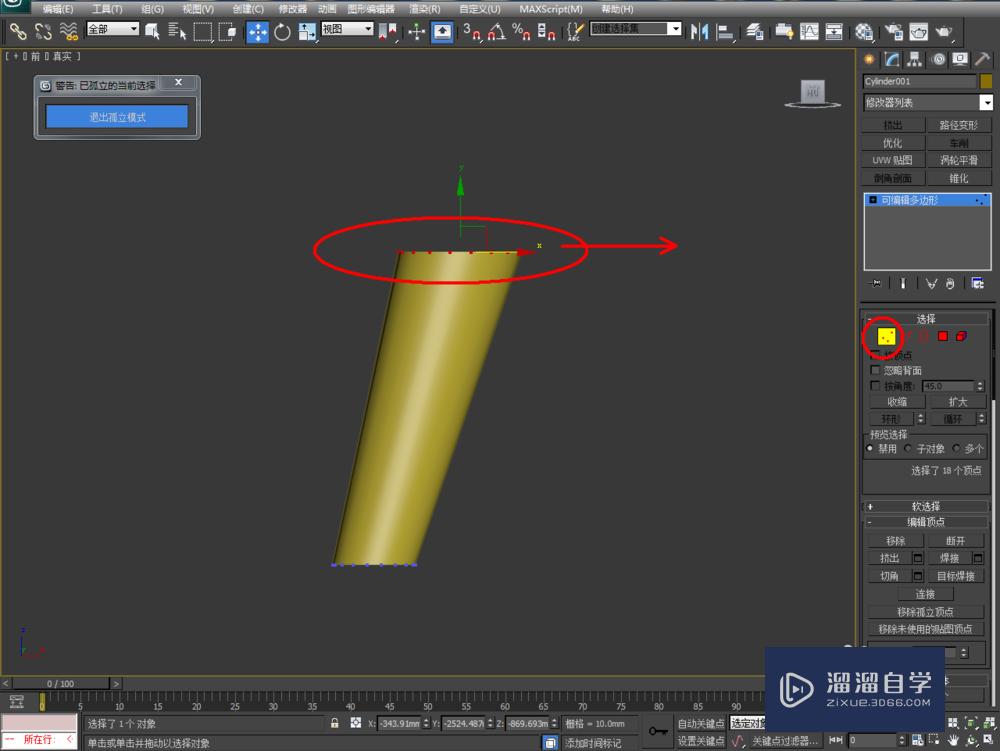







温馨提示
以上就是关于“3DMax如何制作现代鞋柜?”全部内容了,小编已经全部分享给大家了,还不会的小伙伴们可要用心学习哦!虽然刚开始接触3DMax软件的时候会遇到很多不懂以及棘手的问题,但只要沉下心来先把基础打好,后续的学习过程就会顺利很多了。想要熟练的掌握现在赶紧打开自己的电脑进行实操吧!最后,希望以上的操作步骤对大家有所帮助。
- 上一篇:3DMax模型离散功能的设置介绍
- 下一篇:3DMax材质编辑的应用


评论列表